Vous cherchez à rendre votre logo monochrome, mais vous ne savez pas comment faire ? Vous vous demandez comment changer la couleur d’un logo sur Canva ou comment modifier la couleur d’un logo PNG ou JPG ? Ne cherchez plus ! Dans cet article, nous vous expliquons tout ce que vous devez savoir sur les couleurs monochromes et comment les appliquer à votre logo. Découvrez comment blanchir un logo et suivez notre tutoriel étape par étape pour modifier la couleur de votre logo avec Photoshop. Suivez-nous pour devenir un pro de la retouche de logo !
Comment rendre un logo monochrome ?
Si vous souhaitez rendre votre logo monochrome, c’est-à-dire en noir et blanc, la première étape consiste à ouvrir votre logo dans Photoshop. Ensuite, allez dans le menu Image et choisissez le mode Niveaux de gris. Cette option transformera votre logo en une image en noir et blanc. Cependant, si vous voulez ajouter une touche personnelle et créative à votre logo, vous pouvez opter pour la bichromie. Pour cela, dans le même menu Mode, choisissez le sous-menu Bichromie. Cette option vous permettra de modifier les couleurs de votre logo en utilisant deux couleurs différentes. Vous pouvez expérimenter avec différentes combinaisons de couleurs pour obtenir le résultat souhaité. En utilisant cette technique, vous pouvez facilement rendre votre logo monochrome tout en y ajoutant votre touche personnelle.
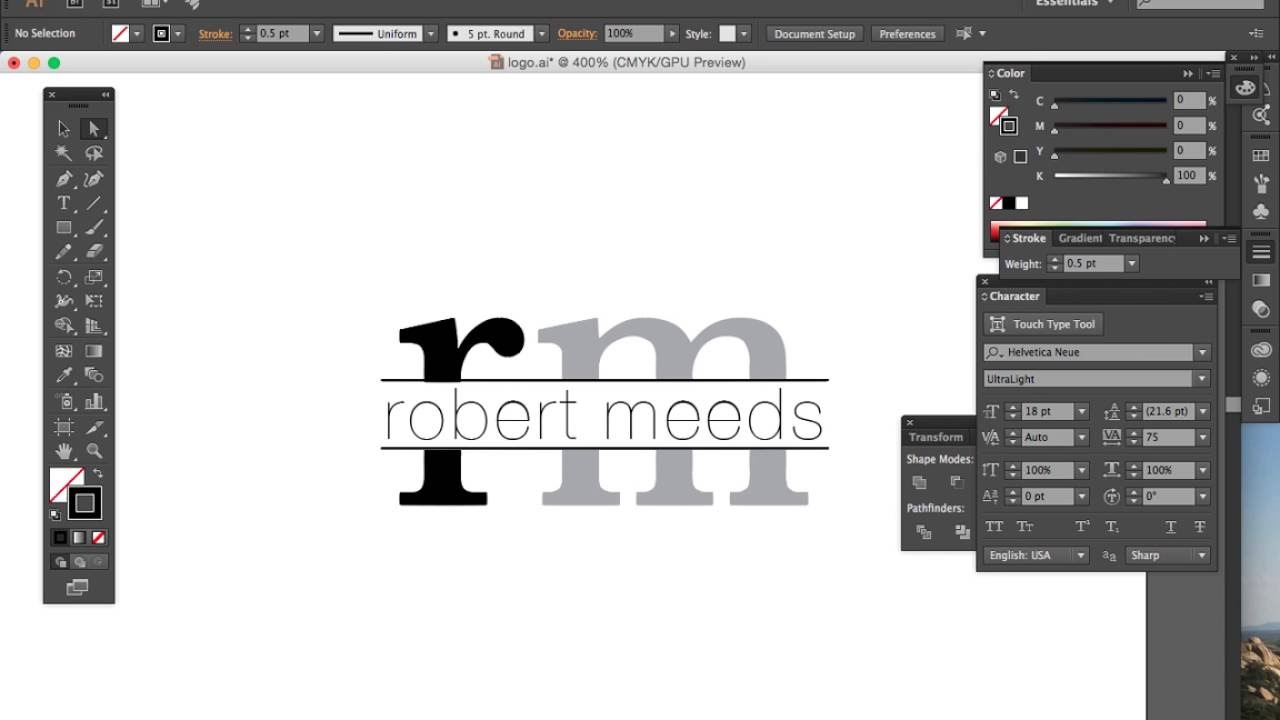
Découvrez aussi Qui a inventé le monochrome ?
Comment changer la couleur d’un logo sur Canva ?
Si vous cherchez à changer la couleur de votre logo sur Canva, il est possible de le faire en quelques étapes simples. Tout d’abord, ouvrez votre design contenant le logo que vous souhaitez modifier. Ensuite, cliquez sur le carreau aux couleurs de l’arc-en-ciel dans la barre d’outils située à gauche de votre écran. Cette action ouvrira une fenêtre contenant une sélection de couleurs.
Pour choisir une couleur à partir de votre design, cliquez sur l’outil pipette qui se trouve à droite de la fenêtre de sélection de couleurs. En cliquant sur cet outil, vous pourrez sélectionner la couleur souhaitée en la faisant glisser sur la partie de votre design qui contient la couleur que vous souhaitez utiliser. Une fois la couleur sélectionnée, appuyez sur le bouton « Terminer » pour appliquer la couleur à votre logo.
Il est important de noter que cette méthode ne fonctionne que si la couleur que vous souhaitez sélectionner est déjà présente dans votre design. Si vous cherchez à utiliser une couleur qui n’est pas présente dans votre design, vous pouvez utiliser l’outil de sélection de couleurs pour choisir une nouvelle couleur et l’appliquer à votre logo.
En utilisant cette méthode simple, vous pouvez facilement changer la couleur de votre logo sur Canva pour l’adapter à vos besoins.
Quelles sont les couleurs monochrome ?
Les couleurs monochromes sont bien plus que simplement noir et blanc. Elles se réfèrent à toute palette de couleurs qui affichent une couleur ou plusieurs nuances d’une même couleur. Les palettes de couleurs monochromes sont très polyvalentes et offrent de nombreux avantages. L’un des avantages est qu’elles peuvent être facilement modifiées au fil du temps. Par exemple, si vous souhaitez mettre à jour votre logo ou votre site Web, vous pouvez facilement ajuster les nuances de couleur de votre palette monochrome sans perdre la cohérence de votre marque. En outre, les palettes monochromes donnent un aspect élégant et minimaliste, ce qui peut être particulièrement utile pour les entreprises qui souhaitent transmettre une image de sophistication et de modernité. Dans l’ensemble, les couleurs monochromes sont une option idéale pour les entreprises qui cherchent à créer une image cohérente et facilement identifiable.

Comment modifier couleur logo PNG ?
Pour modifier la couleur de votre logo PNG, il existe plusieurs outils en ligne disponibles. L’un de ces outils est Gifgit.com, un éditeur rapide qui offre des options de peinture pour remplacer la couleur de votre image PNG.
Pour utiliser cet outil, vous devez simplement télécharger votre logo PNG sur le site web de Gifgit.com. Ensuite, vous pouvez sélectionner l’outil pinceau pour peindre la nouvelle couleur sur votre logo. Vous pouvez choisir n’importe quelle couleur que vous désirez pour modifier votre image.
Gifgit.com est un outil pratique qui permet de modifier rapidement la couleur de votre logo PNG. Il est également utile pour retoucher légèrement votre image ou pour ajouter des effets spéciaux à votre logo. En utilisant cet outil, vous pouvez facilement personnaliser votre logo selon vos besoins et vos préférences.
En somme, si vous cherchez un moyen simple et rapide de modifier la couleur de votre logo PNG, Gifgit.com est un excellent choix. Avec ses outils de peinture intuitifs, vous pouvez créer un logo unique et personnalisé en quelques minutes seulement.
>> Plus d’astuces C’est quoi une image monochrome ?
Comment changer la couleur d’un logo JPG ?
Si vous cherchez à changer la couleur d’un logo en format JPG, vous pouvez facilement le faire grâce à l’outil de modification de couleur disponible sur Canva. Tout d’abord, ouvrez le fichier JPG de votre logo sur Canva et cliquez sur l’image que vous voulez modifier.
Ensuite, sous l’onglet « Format » dans « Outils Image », vous trouverez le groupe « Ajuster » qui comprend l’option « Couleur ». Cliquez sur cette option pour ouvrir la palette de couleurs et choisissez la couleur que vous souhaitez appliquer à votre logo.
Il est important de noter que les couleurs disponibles pour la modification dépendront de la qualité de l’image que vous utilisez. Il est recommandé d’utiliser une image de haute qualité pour obtenir les meilleurs résultats.
Une fois la couleur sélectionnée, votre logo sera automatiquement modifié pour refléter le changement de couleur. Vous pouvez également ajuster la saturation, la luminosité et le contraste de votre logo en utilisant les options disponibles dans le même groupe « Ajuster ».
En somme, la modification de la couleur d’un logo en format JPG est une tâche simple à réaliser avec l’outil de modification de couleur disponible sur Canva. N’oubliez pas de choisir une image de haute qualité pour des résultats optimaux et de jouer avec les options de saturation, luminosité et contraste pour un rendu parfait.
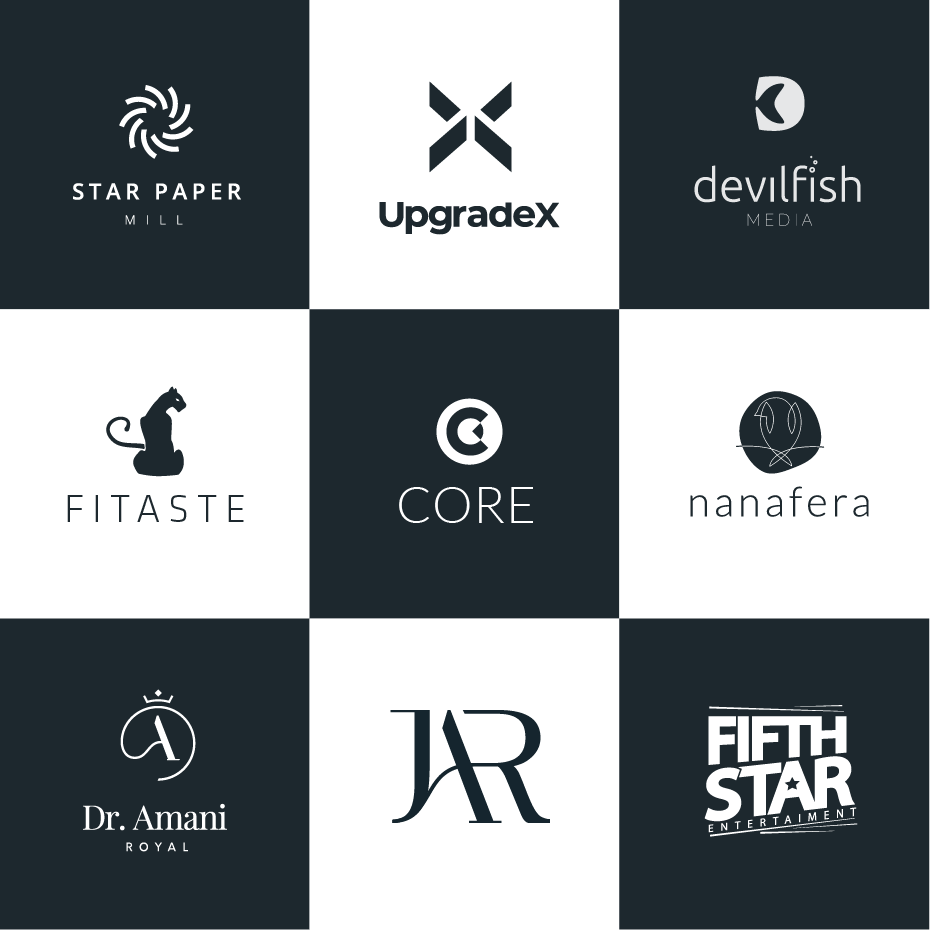
Comment modifier couleur PNG ?
Si vous cherchez à modifier la couleur d’un fichier PNG en ligne, il est possible de le faire facilement en utilisant PhotoScissors. Tout d’abord, téléchargez votre fichier PNG en cliquant sur le bouton « Upload Image » sur le site. Ensuite, modifiez le mode en « couleur solide » pour pouvoir accéder à l’option de modification de couleur. Vous pouvez alors choisir la couleur que vous souhaitez pour votre PNG en cliquant sur l’option de couleur. Cette méthode est simple et rapide pour changer la couleur de votre PNG en ligne. N’oubliez pas de sauvegarder votre fichier modifié une fois que vous avez terminé.
Comment blanchir un logo ?
Pour blanchir un logo, il est important de nettoyer sa surface en profondeur. Pour cela, vous pouvez utiliser un gant de lavage en microfibre pour nettoyer grossièrement le logo. Ensuite, utilisez un pinceau à poils doux pour nettoyer les parties plus détaillées du logo avec précision.
Il est important de noter que si le logo est en couleur, il peut perdre de son éclat lorsqu’il est blanchi. Il est donc recommandé de réaliser un test sur une petite partie du logo avant de procéder au blanchiment complet.
Une autre méthode pour blanchir un logo consiste à utiliser un produit de nettoyage spécifique pour les logos. Ces produits sont souvent disponibles dans les magasins de bricolage ou sur internet.
Enfin, si le logo est en format numérique, il est possible de le blanchir en modifiant sa couleur de fond dans un logiciel de retouche d’image comme Adobe Photoshop. Il suffit de sélectionner la zone de fond du logo et de la remplacer par une couleur blanche. Cela permettra de blanchir le logo sans altérer sa qualité ni sa couleur d’origine.
Aller plus loin









Leave a Reply